Uklonite virus Spora (Instrukcija za uklanjanje) - ažurirano kol 2017
Spora Priručnik za uklanjanje virusa
Što je Spora ransomware virus?
Spora ransomware cilja korisnike računala iz cijelog svijeta
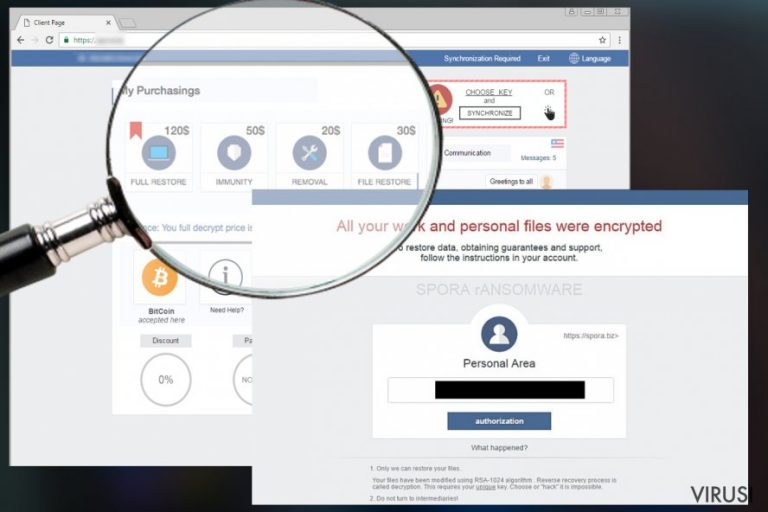
Čini se da će Spora virus uskoro postati popularan u ransomware svijetu. Malware analisti ga prozivaju “najsofisticiranijim ransomwareom ikad”. Prvi puta je otkriven 10. siječnja, Spora ransomware je Trojanac koji enkriptira datoteke, a sa svojim žrtvama je počeo komunicirati na ruskom jeziku. Kako god, nakon nekoliko tjedana operiranja, počeo je putovati cijelom webom.
Začuđujuće, zlonamjerni program koristi potpuno drugačiji, vrlo kompliciran algoritam za enkriptiranje datoteka, koji djeluje kao da je imun. Virus kreira sadržaj .KEY datoteke kreirajući RSA ključ, enkriptirajući ga novim generiranim AES ključem. Dodatno k tome, enkriptira AES ključ javnim ključem koji je unesen u izvršnu datoteku virusa, te ih napokon sprema u .KEY.
Rutina enkriptiranja podataka ovog malwarea je malo manje komplicirana: enkriptirani su koristeći AES ključ enkriptiran RSA šifrom (nažalost, to ne možemo reći i o uklanjanju Spora ransomwarea). Ovaj virus trenutno targetira samo 23 proširenja datoteka:
.backup, .xlsx, .docx, .rtf, .dwg, .cdr, .cd, .mdb, .1cd, .odt, .pdf, .psd, .dbf, .doc, .sqlite, .accdb, .jpg, .jpeg, .tiff, .zip, .rar, .7z, .xls.
Datoteke koje imaju ta proširenja su zaštićena koristeći dug enkripcijski ključ (javni ključ); u isto vrijeme, privatni ključ je poslan na servere kriminalaca i tamo je zadržan dok žrtva ne plati otkupninu. Upute o tome kako uplatiti su napisane u poruci otkupnine koja se uobičajeno sprema na radnu površinu.
Tipično, te upute upućuju žrtvu na mjesto koje sadrži još više uputa – službenu Sporinu stranicu za uplatu. Začuđujuće, autori ovog ransomwarea demonstriraju odlične programerske vještine na svojim web stranicama za naplatu.
Osim toga, njihova korisnička podrška je iznenadila i najiskusnije stručnjake za sigurnost. Broj stranica za naplatu se drastično povećava i u ovom trenutku možete pronaći 10 stranica koje se koriste za prikupljanje ilegalnih otkupnina, uključujući spora[.]bz, spora[.]one, spora[.]hk, i druge.
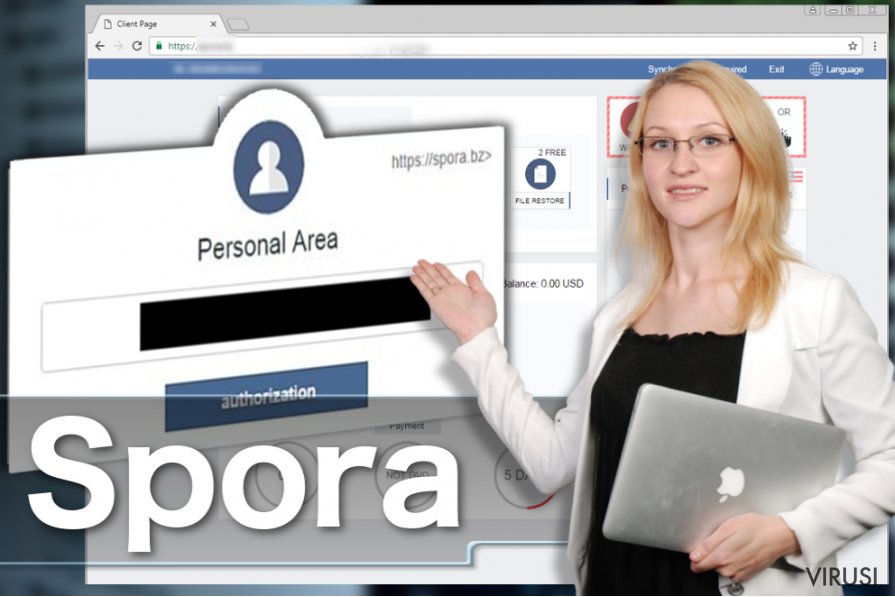
Stranica za naplatu se razlikuje od web stranica na koje tipični ransoware virusi uobičajeno preusmjeravaju jer to žrtvi pruža razne opcije – može ukloniti Spora virus za $20, vratiti datoteke za $30 i čak platiti $50 za prividan imunitet na ransomware napade.
Kako god, ukoliko žrtva želi puni paket vraćanja datoteka, mora platiti $79. Imajte na umu da virusi od različitih žrtava mogu tražiti više ili niže iznose otkupnine. U stvari, takav velik izbor opcija dovodi “freemium” model na novu razinu. Vjerojatno ste već čuli da tradicionane ransomware infekcije poput Cerber ransomware predlažu isprobavanje dekripcijskog alata na jednoj ili dvije manje datoteke kako bi dokazali da dekripcijski alat postoji i da se nalazi na njihovom tajnom serveru, ali ovo novo pravilo lomi pune cijene otkupnine u dijelove, nudeći žrtvi da kupi različite usluge.
Autori virusa prihvaćaju uplate samo u BitCoin valuti. 16. siječnja je web stranica za naplatu unaprijeđena, te je dodana stranica “Pomoć”. Stranica također ima javni prozor za komunikaciju, tablicu dosadašnjih transakcija, i ostale detalje koji je čine vrlo korisničko privlačnim sučeljem.
Bez obzira na sve, malware definitivno nije korisnički nastrojen jer želi uzeti novac od žrtve. Kako bi dobila dekripcijski ključ, od žrtve se traži da plati otkupninu i pošalje .KEY datoteku kriminalcima preko stranice za naplatu. Ukoliko ste pogođeni ovim virusom, smjesta ga obrišite. Visoko je preporučeno koristiti alate poput FortectIntego ili SpyHunter 5Combo Cleaner za uspješno uklanjanje Spore.
Kako me Spora može zaraziti?
Spora ransomware se trenutno rasprostranjuje preo zlonamjernih e-mail kampanja punim infiektivnim HTA datotekama. Te zlonamjerne datoteke imaju dupla proširenja, na primjer, PDF.HTA i pravo proširenje je sakriveno kako bi žrtva mislila da je .DOC pravo proširenje.
Podsjetimo se da je HTA datoteka izvršni HTML format, te kada ga žrtva otvori, preuzet će close.js JavaScript datoteku u mapu na sustavu nazvanu %Temp%. Tamo će se infekcija aktivirati ispuštajući izvršnu datoteku i otvarajući je. Ta izvršna datoteka je glavna datoteka koja je odgovorna za proces enkripcije datoteka.
Istovremeno, HTA datoteka otvara DOCX datoteku koja prikazuje poruku greške koja govori da datoteka ne može biti otvorena. Dok žrtva gleda u sumnjivu grešku, ransomware enkriptira sve datoteke na sustavu.
Malspam je trenutno glavna tehnika korištena za distribuiranje Spore. U početku, kada je ova prijetnja koristila samo ruski jezik, zlonamjerni e-mailovi su koristili naslove: Скан-копия _ 10 января 2017г. Составлено и подписано главным бухгалтером. Экспорт из 1С.a01e743_рdf.hta (na hrvatskom bi to bilo: “Kopija skeniranja _ 10 siječnja 017. Napisao i potpisao glavni računovođa”).
Kako god, sada imate na umu da se ovaj ransomware stalno mijenja i da će definitivno koristiti drugačije naslove. Naravno, različiti trikovi malware infekcija, primjerice, infiltracija preko izvršnih datoteka, trojanaca, phishing web stranica i tako dalje, se također mogu očekivati.
Savjetujemo vam da budete vrlo oprezni prilikom surfanja internetom i da posjećujete nepoznate web stranica s oprezom. Ukoliko ne želite biti nasamareni u instalaciju upitnih softvera ili čak zlonamjernih ažuriranja softvera, nemojte ništa instalirati s web stranica koje nikad prije niste posjetili.
Uklanjanje Spora ransomwarea
Spora virus možete ukloniti vrlo lako ukoliko koristite pouzdan anti-malware softver. Kako god, bitno je što rade kreatori koji stoje iza anti-malware softvera kojeg koristite, stoga, ukoliko ga nemate, preporučamo da instalirate FortectIntego. Ukoliko želite koristiti drugi program, lako možete odabrati jedan nakon što pročitate detaljan opis recenzija softvera.
Molimo vas da imate na umu da se suočavate s virusom koji spada u ransomware kategoriju, stoga može pokušati stvari poput blokiranja vaših anti-malware i anti-virusnih programa dok ga pokušavate ukloniti sa sustava.
Ukoliko se trenutno suočavate s takvim problemom, preporčamo da pokušate ponovo pokrenuti računalo u sigurnom načinu rada s umrežavanjem prije nego što pokrenete anti-spyware softver. Ukoliko ta opcija ne funkcionira, nastavite s uklanjanjem Spora ransomwarea pomoću metode Vraćanja točke sustava.
Ručni Spora Priručnik za uklanjanje virusa
Ransomware: Ručno uklanjanje ransomware programa u Safe Mode načinu rada
Ransomware viruse je vrlo teško ukloniti jer uobičajeno pokušavaju promijeniti Windows registar, zagušiti sustav zlonamjernim datotekama i često ispustiti dodatne malware infekcije. Ukoliko Spora blokira Vaš anti-malware program, pratite iduće korake i ponovo pokrenite svoje računalo u sigurnosnom načinu rada s umrežavanjem prije skeniranja. To biste trebali ponoviti i u normalnom načinu rada jednom kada završite proces u sigurnosnom načinu.
Važno! →
Vodič za ručno uklanjanje mogao bi biti previše kompliciran za obične korisnike računala. Da bi se proveo ispravno, taj vodič zahtijeva napredno IT znanje (ako se vitalne sistemske datoteke obrišu ili oštete, može doći do kompromitiranja kompletnih Windowsa) i moglo bi oduzeti nekoliko sati slobodnog vremena. Stoga toplo preporučujemo automatsku metodu uklanjanja koja se nalazi iznad.
Korak 1. Pristupite načinu rada Safe Mode with Networking
Ručno uklanjanje malware aplikacija najbolje bi se trebalo provesti u Safe Mode načinu rada.
Windows 7 / Vista / XP
- Kliknite na Start > Shutdown > Restart > OK.
- Kad vaše računalo postane aktivno, počnite višekratno pritiskati tipku F8 (ako to ne upali, probajte s F2, F12, Del, itd. – sve ovisi o modelu matične ploče) sve dok ne ugledate prozor Advanced Boot Options.
- S popisa odaberite Safe Mode with Networking.

Windows 10 / Windows 8
- Desnom tipkom miša kliknite na Start i odaberite Settings.

- Skrolajte prema dolje i odaberite Update & Security.

- Na lijevoj strani prozora odaberite Recovery.
- Ponovno skrolajte prema dolje i pronađite sekciju Advanced Startup.
- Kliknite na Restart now.

- Odaberite Troubleshoot.

- Idite na Advanced options.

- Odaberite Startup Settings.

- Pritisnite Restart.
- Sada pritisnite 5 (ili kliknite na 5) – Enable Safe Mode with Networking.

Korak 2. Isključite sumnjive procese
Windows Task Manager koristan je alat koji prikazuje sve procese aktivne u pozadini. Ako malware program radi kao proces, morate ga isključiti:
- Na tipkovnici pritisnite Ctrl + Shift + Esc da biste otvorili Windows Task Manager.
- Kliknite na More details.

- Skrolajte prema dolje do sekcije Background processes i tražite nešto što vam je sumnjivo.
- Kliknite desnom tipkom miša na to i odaberite Open file location.

- Idite natrag na proces, kliknite na njega desnom tipkom miša i odaberite End Task.

- Delete).
Korak 3. Provjerite Startup programa
- Na tipkovnici pritisnite Ctrl + Shift + Esc da biste otvorili Windows Task Manager.
- Idite na karticu (tab) Startup.
- Desnom tipkom miša kliknite na sumnjivi program i odaberite Disable.

Korak 4. Obrišite datoteke virusa
Datoteke povezane s malware aplikacijom mogu se pronaći na raznim mjestima u sistemu računala. Slijede upute kako pronaći barem neke od njih:
- U Windows Search upišite Disk Cleanup i pritisnite Enter.

- Odaberite particiju diska koju želite očistiti (C: je obično vaš glavni disk, a maliciozne datoteke vjerojatno se nalaze u njemu).
- Skrolajte po popisu Files to delete i odaberite sljedeće:
Temporary Internet Files
Downloads
Recycle Bin
Temporary files - Odaberite Clean up system files.

- Također možete potražiti maliciozne datoteke skrivene u sljedećim folderima (te unose utipkajte u Windows Search i pritisnite Enter):
%AppData%
%LocalAppData%
%ProgramData%
%WinDir%
Nakon što ste završili, ponovno pokrenite vaš PC u normalnom načinu rada.
Ukloni Spora koristeći System Restore
Ukoliko pokretanje u sigurnosnom načinu rada s umrežavanjem nije radilo, možete pokušati s opcijom Vraćanja točke sustava kako biste blokirali virus. Nakon toga, skenirajte cijeli sustav pomoću anti-spyware softvera jer vraćanje točke sustava ne uklanja zlonamjerne datoteke s račnala, samo blokira ransomware..
-
Korak 1: Podigni sustav računala na Safe Mode with Command Prompt
Windows 7 / Vista / XP- Kliknite na Start → Shutdown → Restart → OK.
- Kad se vaše računalo aktivira, počnite pritiskati F8 više puta sve dok vam se ne pokaže prozor Advanced Boot Options.
-
Na listi odaberite Command Prompt

Windows 10 / Windows 8- Pritisnite gumb Power kod Windows ekrana za logiranje. Sada pritisnite i držite Shift, koji se nalazi na tipkovnici, pa kliknite Restart..
- Sada odaberite Troubleshoot → Advanced options → Startup Settings i na kraju pritisnite Restart.
-
Kad se računalo aktivira, odaberite Enable Safe Mode with Command Prompt u prozoru Startup Settings.

-
Korak 2: Vratite sistemske datoteke i postavke
-
Kada se pojavi prozor Command Prompt, upišite cd restore i kliknite Enter.

-
Sada upišite rstrui.exe i još jednom pritisnite Enter.

-
Kad se pojavi novi prozor, kliknite na Next i odaberite točku vraćanja prije infiltracije Spora. Nakon što to učinite, kliknite na Next.


-
Sada kliknite na Yes da bi započeli s vraćanjem sistema.

-
Kada se pojavi prozor Command Prompt, upišite cd restore i kliknite Enter.
Bonus: Vratite svoje podatke
Vodič koji je prezentiran iznad ovog teksta bi vam trebao pomoći pri uklanjanju virusa Spora iz vašeg računala. Da biste vratili šifrirane datoteke, preporučujemo vam upotrebu detaljnog vodiča koji su pripremili stručnjaci za sigurnost na internetu tvrtke virusi.hr.Postoje neke metode vraćanja datoteka koje bi Vam mogle pomoći vratiti izgubljene datoteke. Opise metoda možete pronaći ispod.
Ako je vaše datoteke šifrirao virus Spora, možete upotrijebiti nekoliko metoda da ponovno dođete do njih.
Data Recovery Pro
Data Recovery Pro Vam može pomoći vratiti neke izgubljene datoteke, stoga nemojte propustiti priliku i isprobajte ga:
- Preuzmi Data Recovery Pro;
- Pratite korake postavki programa za vraćanje podataka (Data Recovery) i instalirajte ga na računalo;
- Pokrenite ga i skenirajte računalo da biste pronašli datoteke koje je šifrirao ransomware program Spora;
- Vratite datoteke.
Pronađite izgubljene datoteke pomoću ShadowExplorera
ShadowExplorer Vam pomaže pronaći prijašnje spremljene kopije datoteka u slučaju da su njihove posljednje verzije izgubljene. Ovdje je brz tutorijal o tome kako pronaći ranije verzije enkriptiranih datoteka:
- Preuzmite program Shadow Explorer (http://shadowexplorer.com/);
- Pratite Čarobnjaka za postavke programa Shadow Explorer i instalirajte ovu aplikaciju na svoje računalo;
- Pokrenite program i idite na padajući meni u gornjem lijevom kutu ekrana da biste odabrali disk na kojem se nalaze šifrirani podaci. Provjerite koje mape se tamo nalaze;
- Desnom tipkom miša kliknite na mapu koju želite vratiti i odaberite “Export”. Također možete odabrati kamo želite pohraniti te podatke.
Spora ransomware dekriptor još uvijek nije dostupan
Na kraju, uvijek morate razmišljati o zaštiti od crypto-ransomware programa. Da bi zaštitili vaše računalo od Spora i ostalih ransomware programa, morate se poslužiti renomiranim anti-spyware programima kao što su FortectIntego, SpyHunter 5Combo Cleaner ili Malwarebytes
Preporučujemo Vam
Nemojte dopustiti da vas vlada špijunira
Vlada ima mnogo problema vezanih uz praćenje korisnika i korisničkih podataka, kao i sa špijuniranjem građana, pa biste trebali uzeti u obzir i naučiti nešto više o sumnjivim praksama prikupljanja podataka. Pokušajte izbjeći bilo kakav pokušaj vlade da vas prati ili špijunira tako da na internetu postanete potpuno anonimni.
Možete odabrati drugu lokaciju kad budete online i pristupati bilo kakvom materijalu bez nekih posebnih ograničenja na sadržaj. Veoma lako možete imati internetsku vezu bez ikakvih rizika od hakerskih napada koristeći Private Internet Access VPN.
Kontrolirajte informacije kojima može pristupiti vlada ili bilo koja neželjena stranka i surfajte internetom bez mogućnosti da vas se špijunira. Čak i ako niste umiješani u ilegalne aktivnosti ili vjerujete svojem izboru usluga i platformi, budite sumnjičavi oko vlastite sigurnosti i poduzmite mjere predostrožnosti korištenjem usluge VPN-a.
Za slučaj malware napada, napravite sigurnosne kopije datoteka za kasniju upotrebu
Korisnici računala mogu na razne načine izgubiti podatke zahvaljujući cyber infekcijama ili upravo njihovom štetnom djelovanju. Softverski problemi koje stvaraju malware programi ili direktan gubitak podataka zbog šifriranja mogu dovesti do problema sa samim uređajem ili čak nanijeti permanentna oštećenja. Kada imate aktualne sigurnosne kopije, na veoma lagan način možete se oporaviti nakon takvog incidenta i nastaviti s radom.
Najbitnije je kreirati ažuriranja za svoje sigurnosne kopije, i to nakon bilo kakve promjene na računalu, pa ćete se moći vratiti točno u vrijeme prije nego je malware bilo što uspio promijeniti ili prije nego problemi s uređajem uzrokuju probleme s performansama ili oštećenje podataka. Kada imate raniju verziju svakog bitnog dokumenta ili projekta, lako ćete izbjeći frustracije i nervne slomove. To je pogotovo korisno kada se malware stvori niotkuda. Za potrebe vraćanja sistema u određenu točku u vremenu možete upotrijebiti Data Recovery Pro.







